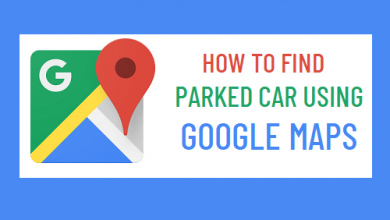Как использовать Apple Music на Mac

Apple Music, как вы, возможно, знаете, — это музыкальный сервис Apple, который вы можете использовать на всех своих устройствах. Поэтому мы собираемся рассказать вам как использовать Apple Music на Mac Если у вас есть MacBook и вы хотите наслаждаться Apple Music, время пришло, потому что мы собираемся рассказать вам, как настроить музыкальный сервис Apple.
Если вы подписаны на сервис Apple Music, вы можете слушать музыку с любого из ваших устройств Apple: iPhone, iPad, iPod, Macи т.п.
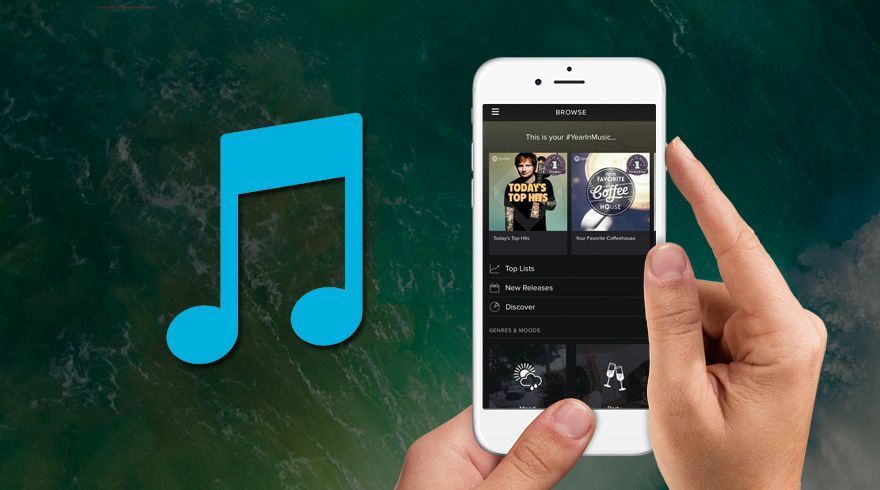
Как использовать Apple Music на Mac
Вот шаги, которые необходимо выполнить:
- Возьмите свой Mac и откройте iTunes.
- В верхнем левом углу> нажмите на значок музыкальной ноты
- Теперь нажмите «Для вас», чтобы открыть Apple Music.
- Теперь выберите пробный период 3 месяца бесплатно.
- Выберите тип подписки и нажмите «Далее».
- Теперь введите Apple ID и пароль (он по-прежнему просит вас подтвердить платежную информацию).
- Примите условия.
- Выберите жанры и исполнителей, которых вы хотите, и начните наслаждаться.
Вы можете увидеть всю информацию здесь. В случае наличия подписки, когда вы входите в свою учетную запись Apple, она отлично открывается на вашем MacBook. Как только вы закончите процедуру, вы можете начать наслаждаться ваша любимая музыка с Mac.
Вот как вы можете использовать подписку Apple Music:
- Войдите в iTunes с идентификатором Apple ID и паролем, которые вы используете для подписки на Apple Music.
- Перейдите в iTunes > «Настройки».
- Включите Медиатеку iCloud.
- Принять!
Ваша любимая музыка и бесплатно с вашего Mac
Теперь у вас также будет музыка на вашем Mac через iTunes. В обоих случаях вы можете наслаждаться Apple Music или просто музыкой без ограничений.
Это послужило вам? Вы сделали это использовать Apple Music на Mac?
Скачать | iTunes
присоединяйтесь к нашему ТЕЛЕГРАМНЫЙ КАНАЛ